Основы T-FLEX CAD. Построение простой детали - Метод 1
Начнём с черчения на плоскости «Вид спереди». Для этого достаточно кликнуть на неё в окне модели или «Дереве 3D модели» правой кнопкой мыши и выбрать пункт «Чертить на рабочей плоскости»:В результате откроется страница для выполнения 2D чертежа.
Начнём с разметки поля чертежа линиями построения. Выберите команду «Прямая» нажатием на пиктограмму Затем в автоменю выберите пиктограмму А затем – пиктограмму .
Выполненная цепочка действий приведёт к созданию двух пересекающихся бесконечных прямых в точке с координатами 0,0 на активной рабочей плоскости.
Теперь, не выходя из команды «Прямая» создадим вертикальные линии построения, как показано на рисунке (РАЗМЕРЫ СТАВИТЬ НЕ НАДО!!!):Для этого достаточно указать на имеющуюся на чертеже вертикальную линию построения, указать сторону смещения и ввести числовое значение в миллиметрах, например: Аналогично создадим цепочку горизонтальных линий построения вверх от имеющейся горизонтальной оси:Построим наклонную линию для определения дна отверстия. Для этого выберите команду «Прямая», затем укажите точку:Затем укажите на горизонтальную прямую и в окне «Параметры прямой» введите значение 60 градусов. После этого можно обвести контур половины будущей детали. Для этого воспользуемся командой «Изображение» .Для однозначного определения контура половины детали заштрихуем его при помощи команды «Штриховка» :После этого завершим работу на текущей рабочей плоскости нажатием кнопки .
В результате будет создан профиль, применяемый нами в последующих операциях:Для вращения профиля воспользуемся командой «Вращение» .
На первый запрос – запрос профиля укажите созданный на предыдущем этапе профиль половины детали:После этого укажем ось вращения через две точки: В результате отобразится фантом создаваемой нами детали:Т.к. результат нас устраивает, то достаточно нажать кнопку завершения работы команды . В результате будет создана трёхмерная модель:
[IMG ID=55780 WIDTH=256 HEIGHT=278]
Сформируем профиль зуба. Для этого выполним черчение на указанной грани:
[IMG ID=55781 WIDTH=510 HEIGHT=379]
Эскиз должен выглядеть следующим образом:Завершите создание профиля нажатием кнопки .
После этого выдавите полученный профиль при помощи команды «Выталкивание» .
В качестве параметра длины укажите в автоменю опцию .
При этом окно параметров операции «Выталкивание» примет следующий вид:.
Укажите грань, показанную на рисунке:
[IMG ID=55790 WIDTH=473 HEIGHT=284]
Завершите работу с командой нажатием кнопки .
Размножим полученный зубец по окружности. Для этого выберите команду «Круговой массив» .
Укажите на построенный зубец. Затем выберите опцию автоменю и укажите на большую цилиндрическую поверхность детали:
[IMG ID=55792 WIDTH=513 HEIGHT=310]
В окне параметров операции построения кругового массива укажите количество копий равное 93:В окне модели отобразится фантом создаваемого массива:Завершите работу с командой нажатием кнопки .
Для проведения дальнейших манипуляций отключим видимость построенного массива:Выполним склаживание рёбер модели. Для этого выберем команду «Сглаживание рёбер» .
В окне параметров операции укажем тип сглаживания «Фаска длина-угол» и укажем параметры фаски 1Х45:Затем укажем на требуемые рёбра:Не выходя из команды скругления укажем на другие ребра, участвующие в создании фасок и сопряжений:Завершите работу с командой нажатием кнопки .
Результат представлен на скриншоте:Включаем видимость массива обратно: Выполним булеву операцию: .
В качестве первого операнда укажем саму деталь, в качестве второго – построенный ранее массив из зубцов, а тип операции в автоменю укажем «Вычитание» Завершите работу с командой нажатием кнопки .
Результат построения приведён ниже (Ссылка на модель в формате *.stl):.
Следует отметить, что при построении данной модели не был задействован богатейший механизм параметризации САПР T-FLEX CAD в виду отсутствия необходимости в данном конкретном случае.
P.S. В одном из предыдущих постов стал вопрос о том, что рендеринг в T-FLEX CAD можно настраивать и нужно… Собственно никто и не спорит, что настраивать его нужно, просто это штука очень тонкая, да и цель была показать возможности «из коробки», так сказать. В связи с этим привожу ещё одну картинку фотореалистичного изображения этой же детали, но с двумя изменёнными параметрами при рендеринге (старое (из начала статьи) сначала, новое - вконце):Так сказать полированную сталь немного подполировали :D:D:D 8)
Еще больше интересных статей
моделирование резьбы в КОМПАС 3D
Подпишитесь на автора
Подпишитесь на автора, если вам нравятся его публикации. Тогда вы будете получать уведомления о его новых статьях.
Отписаться от уведомлений вы всегда сможете в профиле автора.
NetFABB: Кручу-верчу, порезать хочу!
Подпишитесь на автора
Подпишитесь на автора, если вам нравятся его публикации. Тогда вы будете получать уведомления о его новых статьях.
Отписаться от уведомлений вы всегда сможете в профиле автора.
Сегодня я хотел бы рассказать о программе NetFABB B...
Учимся правильно дуть в Solidworks flow simulation
Подпишитесь на автора
Подпишитесь на автора, если вам нравятся его публикации. Тогда вы будете получать уведомления о его новых статьях.
Отписаться от уведомлений вы всегда сможете в профиле автора.




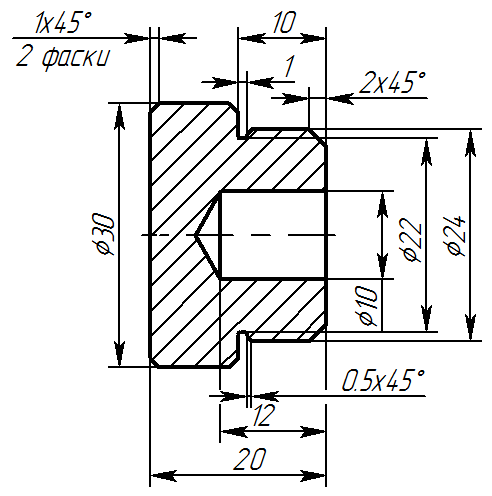
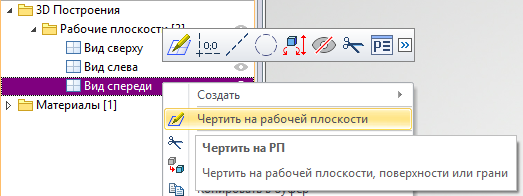
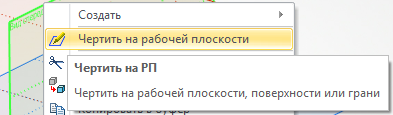
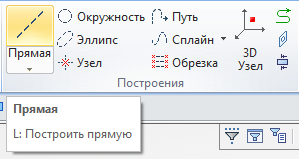
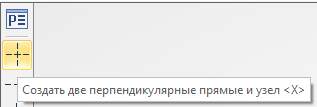
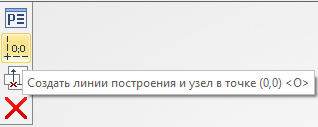
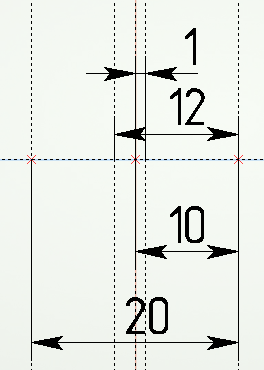
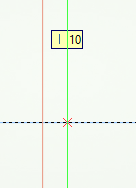
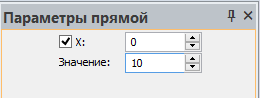
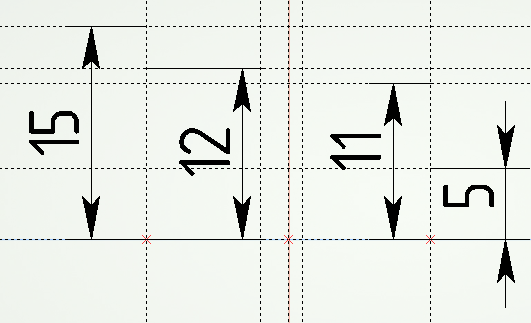
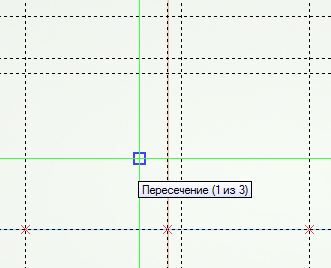
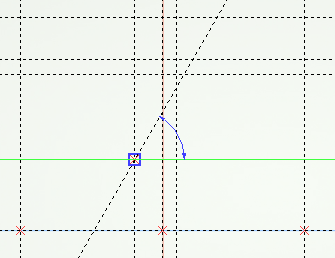
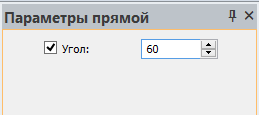

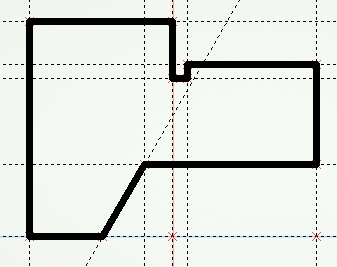

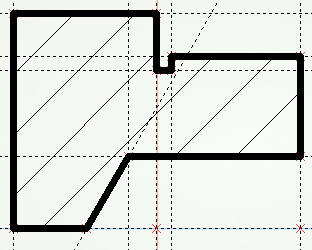
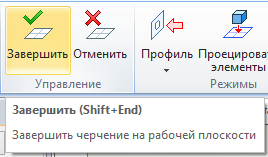
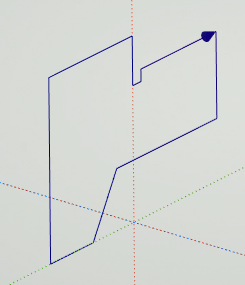
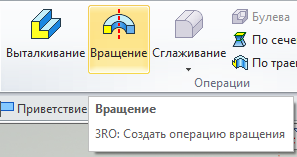

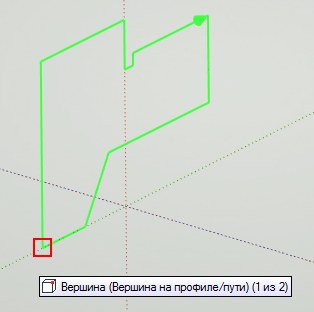
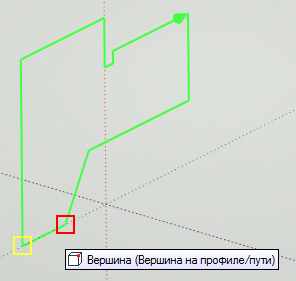
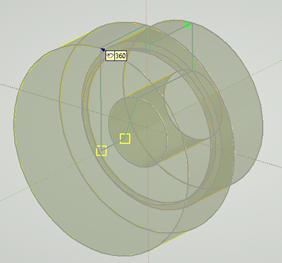

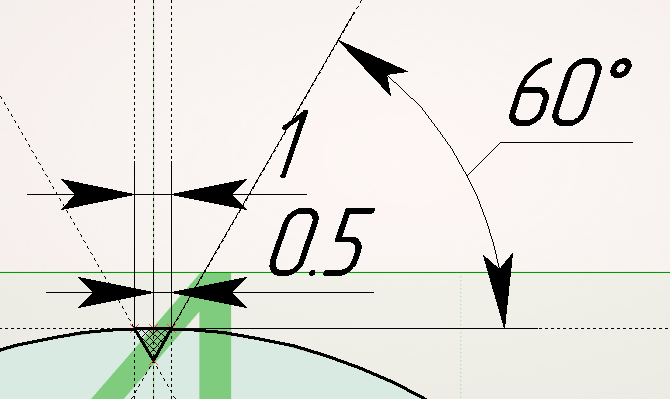
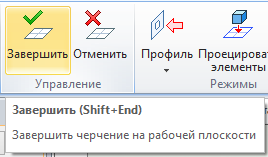
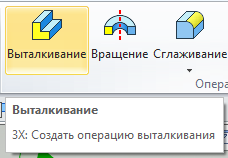
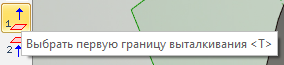
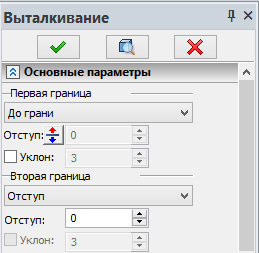


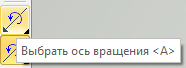
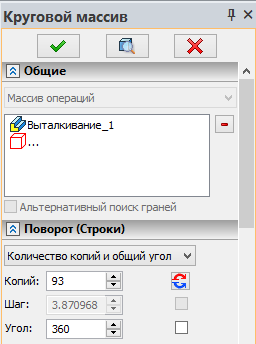
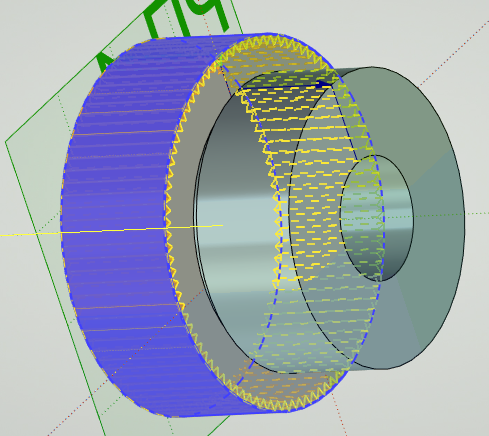

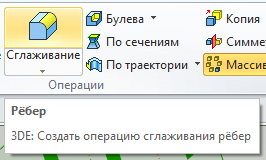
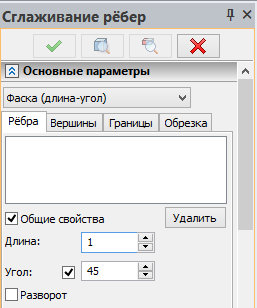
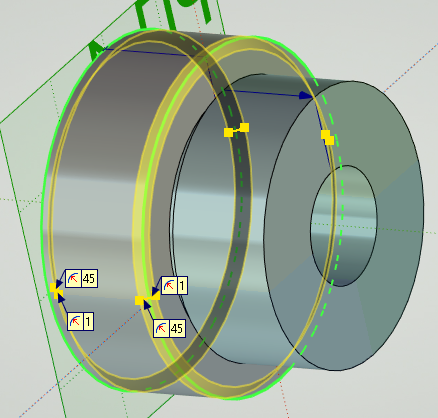
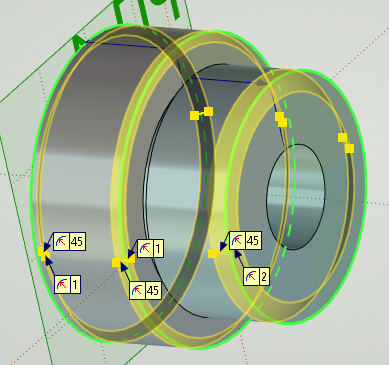
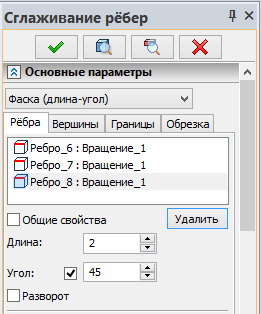
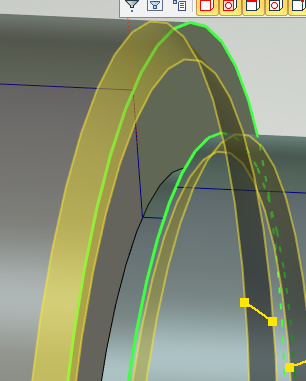
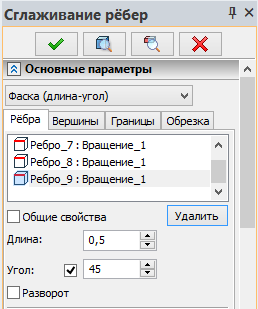
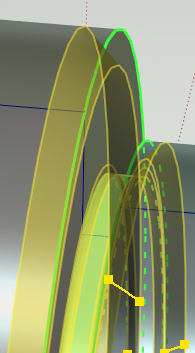
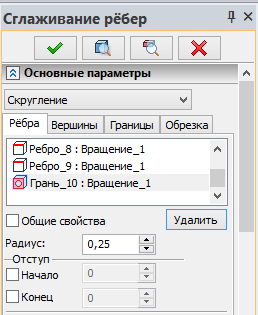



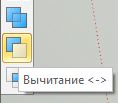
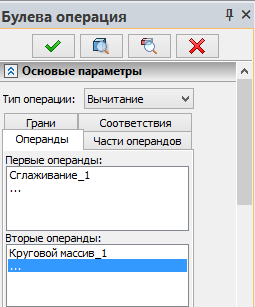
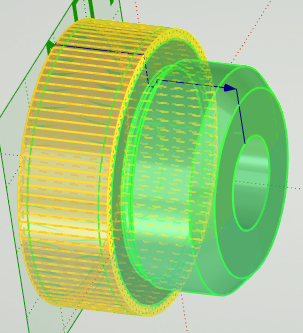




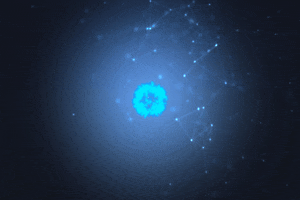






Комментарии и вопросы
Интересно, насколько новая гол...
В статье я все описал о подклю...
Карту форматировал, контактами...
Доброго времени суток!Вопрос с...
Всем привет, все не могу разоб...
Neptun 4 max единственный FDM...
Всем доброго времени суток) Вс...